Hur man inaktiverar Copilot på Windows 11?

Den här bloggen kommer att hjälpa läsare att inaktivera Copilot-funktionen på Windows om de inte vill använda AI-modellen.
Enheter med MediaTek-chipset är allmänt tillgängliga på Android-smarttelefonmarknaden. Du måste först installera de senaste MediaTek-drivrutinerna för att överföra data mellan en dator och en MediaTek-enhet. MediaTek-drivrutiner underlättar anslutningen mellan din enhet och PC för förbättrad dataöverföring eller en stadig anslutning. Därför är föråldrade eller felaktigt installerade USB-drivrutiner den mest troliga boven om du får ett fel- eller felmeddelande när du ansluter. Här är två enkla metoder för att ladda ner de senaste MediaTek-drivrutinerna.
Läs också: Hur man laddar ner/installerar Google USB-drivrutin i Windows
Olika metoder för hur man laddar ner MTK USB-drivrutiner för Windows?
Windows OS och MediaTek-enheter – inklusive surfplattor, funktionstelefoner och smartphones – kan kommunicera tack vare MTK-drivrutiner. De är nödvändiga för att dessa enheter ska fungera korrekt eftersom de låter Windows OS identifiera och kommunicera med hårdvaran, inklusive lagring, bildskärm och kamera. Att ladda ner och installera MediaTek-drivrutiner erbjuder två metoder: manuella och automatiska uppdateringar. Den manuella processen kräver tålamod och vissa datorkunskaper, inklusive onlinesökningar efter den exakta drivrutinen, följt av en steg-för-steg-installation. Omvänt kräver den automatiska metoden, särskilt enklare, bara några få musklick, vilket gör den till ett idealiskt val även för nybörjare.
Metod 1: Använd MTK USB-drivrutinswebbplatsen
Den första metoden för att ladda ner Mediatek MTK-drivrutiner är att använda den officiella webbplatsen. Här är stegen:
Steg 1: Navigera till webbplatsen för MTK USB Driver .
Steg 2: Rulla ned och välj den version av MTK USB-drivrutinen du vill installera.
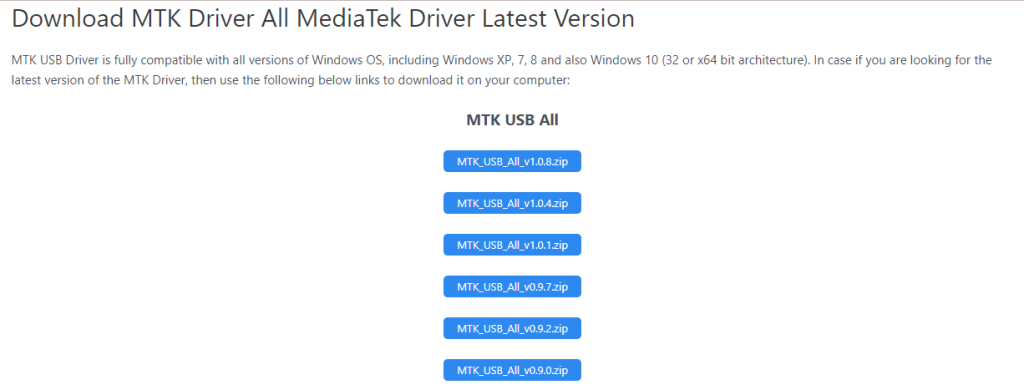
Steg 3: Klicka på knappen så öppnas en ny webbsida. Scrolla ner och klicka på den blå knappen igen och nedladdningsprocessen kommer att börja.
Obs: Den senaste versionen av MTK USB-drivrutinen i skrivande stund är MTK v1.0.8 som är cirka 55 MB i storlek.
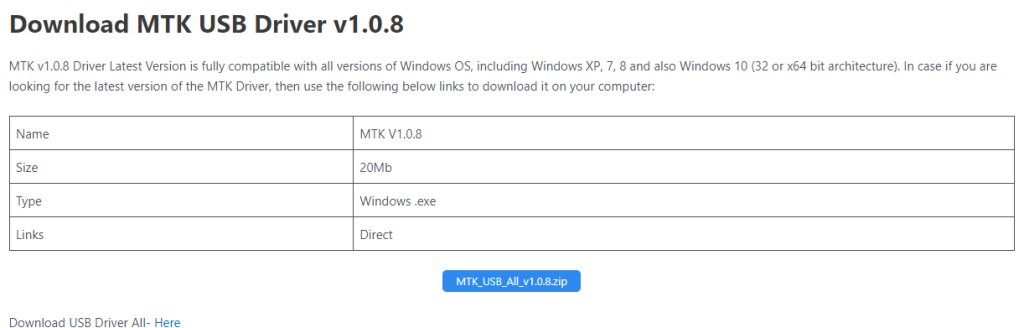
Steg 4: När den komprimerade filen har laddats ner måste du extrahera mappen och klicka sedan på Setup.exe.
Steg 5: Installationsguiden kommer nu att starta, där du måste klicka på knappen Nästa.
Steg 6: Klicka på knappen Acceptera och sedan på alternativet Installera den här drivrutinen.
Steg 7: Vänta tills installationsprocessen är klar, avsluta guiden och starta om datorn.
Läs också: Hur man uppdaterar USB-drivrutiner i Windows 10?
Metod 2: Installera MTK USB-drivrutiner med Smart Driver Care
En enda kontaktpunkt för drivrutinsuppdateringar kallas Smart Driver Care. Du kan bibehålla systemets prestanda och öka produktiviteten genom att använda detta starka program och alla dess underbara funktioner. Med bara ett klick installerar Smart Driver Care säkra, autentiska drivrutinsuppgraderingar efter att ha skannat din dator efter inaktuella drivrutiner. Genom att upptäcka korrupta, saknade eller inaktuella drivrutiner hjälper Smart Driver Care till att åtgärda dem. Det låter dig uppdatera alla drivrutiner på en gång, vilket sparar tid och säkerställer en problemfri installation av drivrutinsuppdateringar. Här är stegen för att använda den här appen:
Steg 1: Ladda ner och installera Smart Driver Care från knappen nedan.
Steg 2: När den är installerad, starta programvaran och klicka på knappen Skanna nu.

Steg 3: När skanningen är klar, leta reda på MTX-drivrutinen i listan över drivrutinsproblem och klicka på länken Uppdatera bredvid den.

Steg 4: Starta om datorn för att slutföra uppdateringsprocessen.
Läs också: Hur man laddar ner och uppdaterar USB Type C-drivrutiner
Det sista ordet om hur man laddar ner MTK USB-drivrutiner för Windows?
Användare kan sömlöst installera de nödvändiga drivrutinerna genom att följa dessa detaljerade steg för att ladda ner MTK USB-drivrutiner för Windows, vilket säkerställer optimal anslutning och funktionalitet för MediaTek-baserade enheter på sina Windows-system.
Låt oss veta om du har några frågor eller förslag i kommentarsfältet nedan. Det skulle vara vårt nöje att kunna erbjuda dig en lösning. Vi delar rutinmässigt tips, taktiker och korrigeringar för vanliga IT-problem. Du kan också hitta oss på Facebook, Twitter, YouTube, Instagram, Flipboard och Pinterest.
Den här bloggen kommer att hjälpa läsare att inaktivera Copilot-funktionen på Windows om de inte vill använda AI-modellen.
Lägg inte upp dina bilder gratis på Instagram när du kan få betalt för dem. Läs och vet hur du tjänar pengar på Instagram och får ut det mesta av denna sociala nätverksplattform.
Lär dig hur du enkelt redigerar och tar bort PDF-metadata. Den här guiden hjälper dig att enkelt redigera eller ta bort PDF-metadata på ett par enkla sätt.
Vet du att Facebook har en komplett lista över dina telefonbokskontakter tillsammans med deras namn, nummer och e-postadress.
Problemet kan hindra din dator från att fungera korrekt och du kan behöva ändra säkerhetsinställningar eller uppdatera drivrutiner för att åtgärda dem.
Den här bloggen kommer att hjälpa läsare att konvertera startbar USB till en ISO-fil med programvara från tredje part som är gratis att använda och säker från skadlig programvara.
Sprang på Windows Defender felkod 0x8007139F och fann det svårt att utföra skanningar? Här är sätt som du kan lösa problemet på.
Den här omfattande guiden hjälper dig att rätta till "Task Scheduler Error 0xe0434352" på din Windows 11/10-dator. Kolla in korrigeringarna nu.
LiveKernelEvent 117 Windows-fel gör att din dator fryser eller kraschar oväntat. Lär dig hur du diagnostiserar och åtgärdar det med expertrekommenderade steg.
Den här bloggen kommer att hjälpa läsare att fixa PowerPoint som inte låter mig spela in ljudproblem på en Windows-dator och till och med rekommendera andra skärminspelningsersättningar.
Undrar hur man skriver på ett PDF-dokument eftersom du måste fylla i formulär, lägga till anteckningar och lägga ner dina signaturer. Du har snubblat på rätt inlägg, läs vidare!
Den här bloggen hjälper användare att ta bort vattenstämpeln System Requirements Not Met för att få en smidigare och säkrare upplevelse med Windows 11, samt ett renare skrivbord.
Den här bloggen hjälper MacBook-användare att förstå varför problemen med Pink Screen uppstår och hur man åtgärdar dem med snabba och enkla steg.
Lär dig hur du rensar din sökhistorik på Instagram helt eller selektivt. Ta också tillbaka lagringsutrymme genom att ta bort dubbletter av foton med en topp iOS-app.
Lär dig att fixa felkod 36 Mac på externa enheter. Från terminalkommandon till filbehörigheter, upptäck lösningar för sömlösa filöverföringar.
Jag kan plötsligt inte arbeta med min HID-klagomålspekskärm. Jag har ingen aning om vad som drabbade min dator. Om det är du, här är några korrigeringar.
Den här bloggen hjälper läsare att fixa Runtime Error 76: Path Not Found-problemet på Windows PC med expertrekommenderade steg.
Lär dig hur du enkelt sparar en webbsida som PDF och upptäck olika metoder och verktyg för att konvertera webbinnehåll till bärbara PDF-filer för åtkomst och delning offline.
Den här artikeln har gett dig en mängd olika lösningar för att lösa problemet med WhatsApp-videomeddelanden som inte fungerar. Glada meddelanden!
Konvertera PDF-tabeller till Excel-filer - Den här artikeln ger dig en omfattande färdplan för att konvertera en PDF-tabell till ett Excel-ark.
Upptäck hur du enkelt ställer in, går med i och värdar Zoom-möten. Läs våra tips för att använda Zoom samt dess funktioner för att säkerställa effektiva och säkra möten.
Vill du spela in Microsofts teams möte? Läs inlägget för att lära dig hur du spelar in det med och utan Microsoft 365 Enterprise-konto.
Vill du hålla din Facebook-profil privat? Lär dig hur du kan skydda din integritet med dessa steg.
Lär dig att skriva spanska n med Tilde (ñ) på tangentbordet. Den här artikeln ger dig kortkommandon och metoder för både Windows och Mac.
Upptäck hur du lägger till och använder dina egna anpassade bakgrunder i Microsoft Teams-möten för att skapa en mer personlig och professionell atmosfär.
Så här kan du få ut det mesta av Microsoft Rewards i Windows, Xbox, Mobile, shopping och mycket mer.
Med Google Maps kan du mäta avståndet mellan två punkter. Lär dig att använda verktyget effektivt på olika enheter.
Skapa professionella försättssidor i Google Dokument genom att använda förbyggda mallar eller skapa dem från grunden. Följ vår detaljerade steg-för-steg-guide för att optimera dina dokument.
Den här bloggen kommer att hjälpa läsare att inaktivera Copilot-funktionen på Windows om de inte vill använda AI-modellen.
Lär dig hur du kopplar JBL-hörlurar med din dator, mobil enhet eller surfplatta på ett enkelt sätt. Få tips för att förbättra din anslutning och upplevelse.


























![Ta reda på hur du gör försättssidor i Google Dokument [Enkla steg] Ta reda på hur du gör försättssidor i Google Dokument [Enkla steg]](https://blog.webtech360.com/resources3/images10/image-336-1008140654862.jpg)
